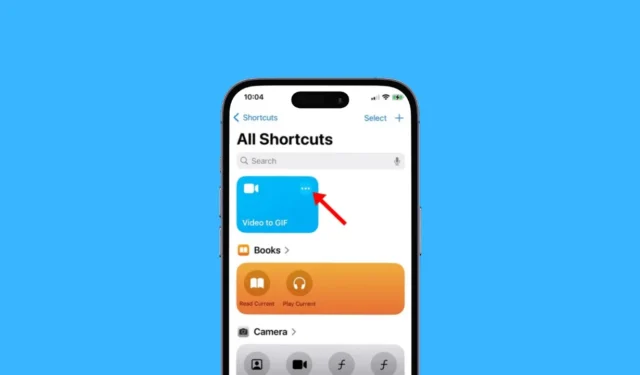
Konwersja wideo na GIF jest bardzo łatwa na iPhonie, ale możesz być zdezorientowany liczbą aplikacji, które iOS ma do tego celu. Ale? Czy naprawdę potrzebujesz aplikacji innej firmy, aby zamienić wideo w GIF?
Jeśli wiesz, jak w pełni wykorzystać potencjał systemu iOS, nie będziesz potrzebować żadnej aplikacji innej firmy do konwersji wideo na format GIF. Możesz użyć aplikacji Skróty na swoim iPhonie, aby w ciągu kilku sekund przekonwertować ulubione filmy na pliki GIF.
Tak, istnieją również bezpłatne aplikacje innych firm umożliwiające zamianę wideo w plik GIF na iPhonie, ale nie będziesz ich potrzebować, dopóki nie będziesz potrzebować lepszych opcji modyfikacji GIF. W tym przewodniku udostępniliśmy najlepszą metodę, aby to zrobić. Zacznijmy.
Jak zamienić wideo w GIF na iPhonie
W tej metodzie użyjemy natywnej aplikacji Skróty na iPhone’a, aby przekonwertować wideo na GIF. Oto, jak za pomocą aplikacji Skróty możesz przekonwertować dowolny film na plik GIF na swoim iPhonie.
1. Aby rozpocząć, uruchom aplikację Skróty na swoim iPhonie.
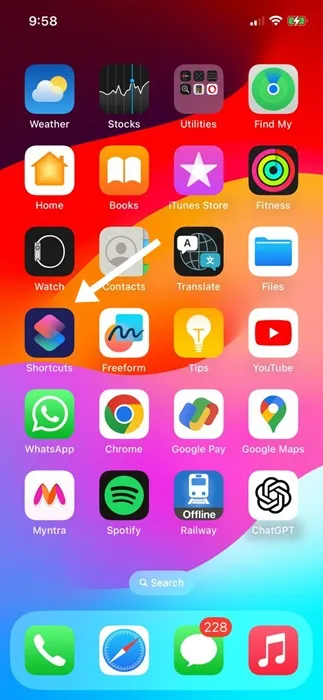
2. Po otwarciu aplikacji Skróty przejdź do karty Galeria w prawym dolnym rogu.
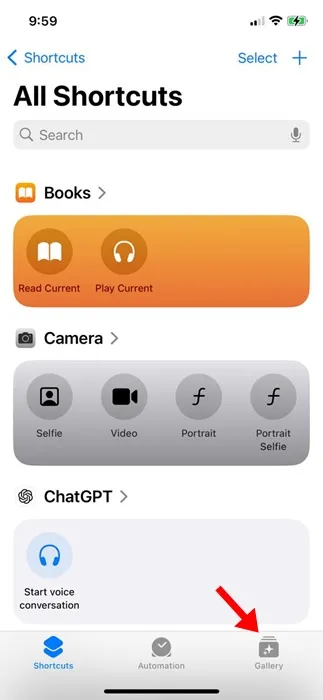
3. Następnie użyj pola wyszukiwania, aby znaleźć skrót „Wideo do GIF”. Gdy skrót pojawi się w wynikach wyszukiwania, dotknij go.
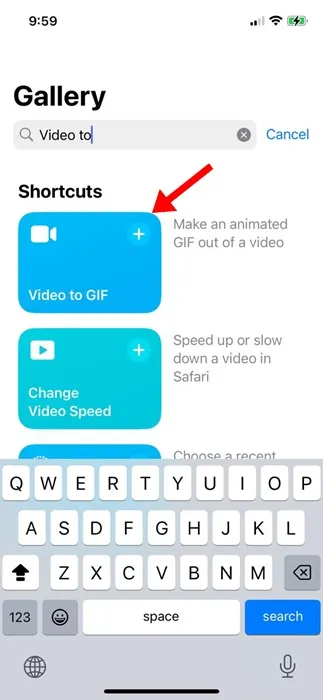
4. Na ekranie Skrót wideo do GIF stuknij przycisk Dodaj skrót .
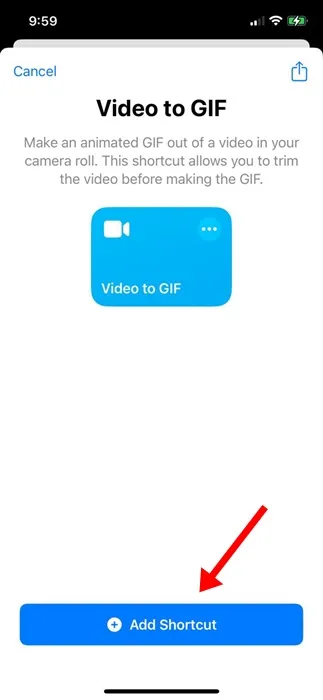
5. Następnie przejdź do zakładki Skróty w lewym dolnym rogu.
6. Następnie dotknij skrótu Wideo do GIF na ekranie Wszystkie skróty, aby go uruchomić.
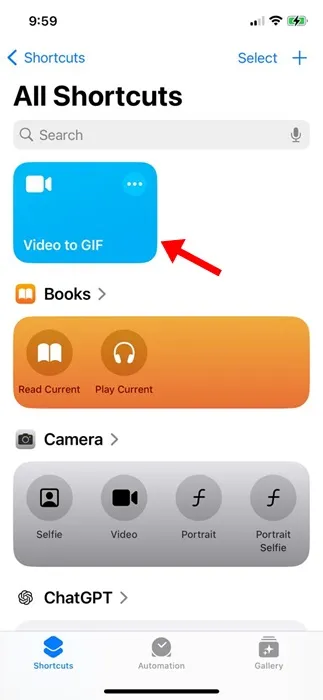
7. Teraz skrót wyświetli listę wszystkich filmów zapisanych na Twoim iPhonie. Wybierz wideo , które chcesz zamienić w GIF.
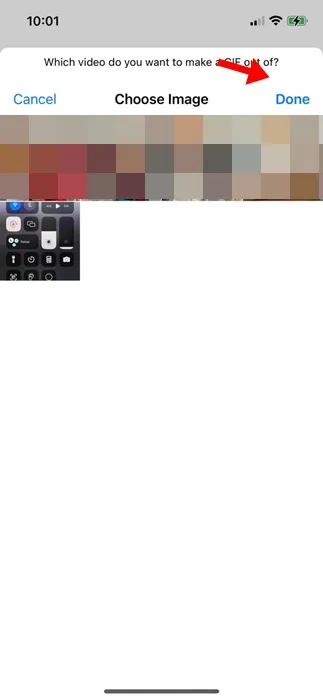
8. Po wybraniu przejdziesz do ekranu Edytuj wideo. Możesz przesuwać jodełki po obu stronach suwaka, aby przyciąć wideo według potrzeb.
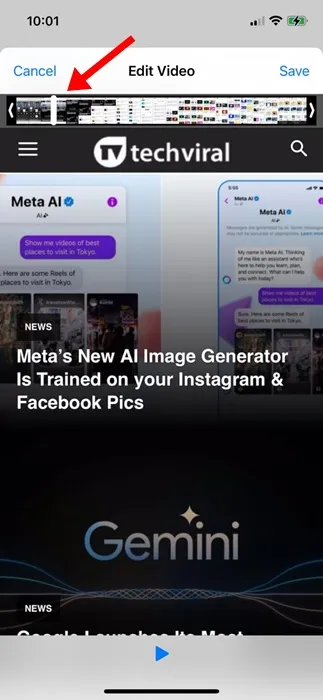
9. Po przycięciu wideo dotknij opcji Zapisz w prawym górnym rogu. Teraz zobaczysz podgląd GIF-a.
10. Aby zapisać plik GIF, dotknij ikony Udostępnij w lewym dolnym rogu
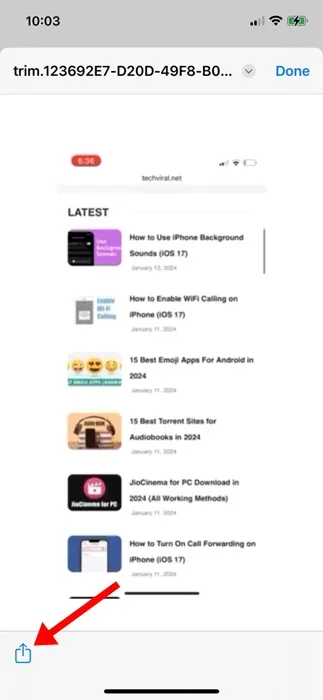
11. W menu Udostępnij wybierz opcję Zapisz obraz .
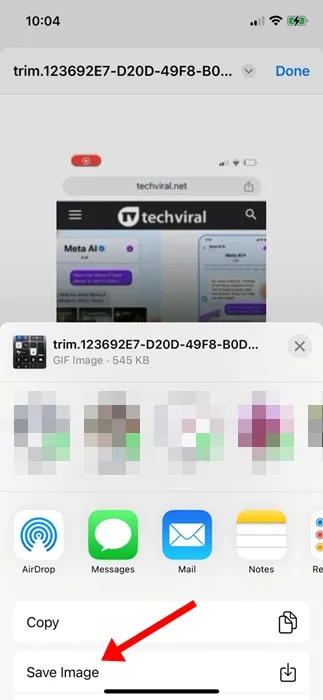
Otóż to! W ten sposób możesz zamienić dowolny film w GIF na swoim iPhonie. Możesz zastosować tę metodę, aby przekonwertować dowolną liczbę filmów na format GIF.
Jak automatycznie zapisać plik GIF w aplikacji Zdjęcia?
Możesz wprowadzić kilka zmian w skrócie GIF wideo, aby zawsze zapisywać GIF w galerii swojego iPhone’a. Oto jak automatycznie zapisać przekonwertowany plik GIF w aplikacji Zdjęcia na iPhonie.
1. Uruchom aplikację Skróty na swoim iPhonie.
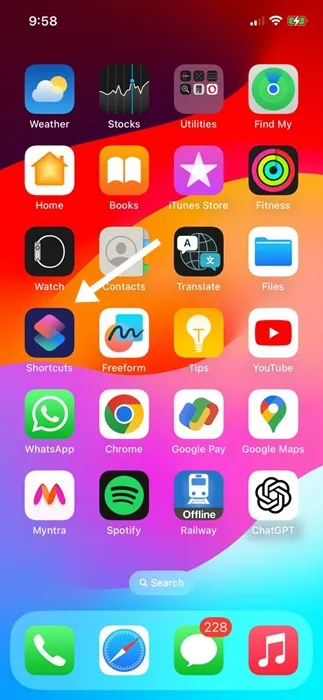
2. Na ekranie Wszystkie skróty dotknij trzech kropek przy skrócie Wideo do GIF.
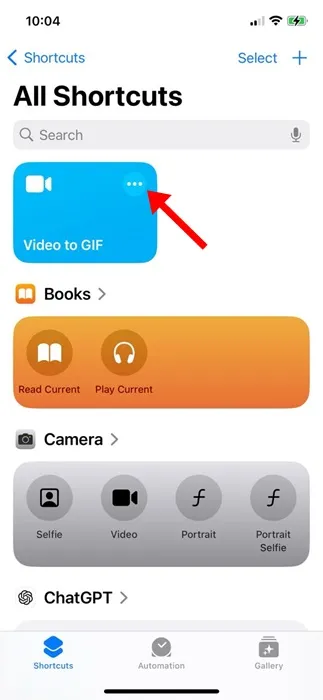
3. Na następnym ekranie dodaj akcję „Zapisz w albumie fotograficznym”.
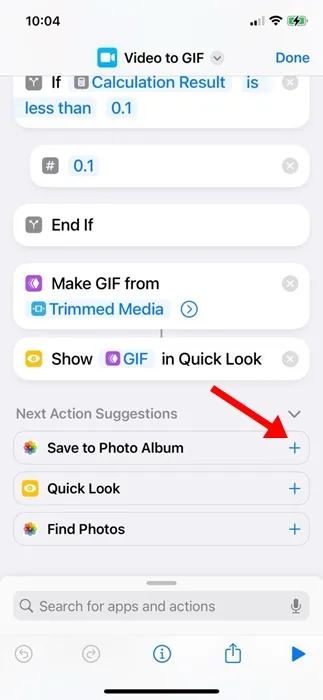
4. Po dokonaniu zmiany dotknij Gotowe w prawym górnym rogu ekranu.
Otóż to! Odtąd skrót będzie automatycznie zapisywał pliki GIF w ostatnich albumach w aplikacji Zdjęcia.
Oto kilka prostych kroków, aby zamienić wideo w GIF na iPhonie. Skrót Wideo do GIF jest świetny, ale brakuje mu opcji dostosowywania GIF. Możesz odblokować więcej funkcji związanych z GIF-ami, korzystając z aplikacji innej firmy. Daj nam znać, jeśli potrzebujesz dodatkowej pomocy w konwersji wideo do formatu GIF na swoim iPhonie.




Dodaj komentarz